【Windows 10と11】iTunesダウンロード・インストール方法

WindowsでもiPhoneのデータの管理やバックアップをしたいユーザーは昔からiTunesが使われてきました。今回はiTunesのインストール方法を解説します。Windows10と11とではやり方がちがう様です。又アップルは徐々にiTunesを縮小させていき、音楽、動画、iPhone管理など機能を分けてそれぞれ独立したアプリを使える様に取り組んでいる様です。
準備:iTunes公式サイトへのアクセス
今回はMicrosoftアプリストアからWindows 11でiTunesをダウンロードし、インストールする方法を説明します。まず、ブラウザーを起動してGoogleで「iTunes」と検索して公式サイトにアクセスしましょう。 公式サイトのトップページから「ダウンロード」セクションへ進んでください。画面を下にスクロールし、「他のバージョンをお探しですか?」のセクションを見つけ、「Windows」を選択し、その後「今すぐWindows用のiTunesをダウンロード」をクリックします。これで、iTunesのセットアップファイルがダウンロードされます。
iTunesのダウンロードとインストール
「今すぐWindows用のiTunesをダウンロード」をクリックするとダウンロードが始まります。ダウンロードが完了したら、エクスプローラーで「ダウンロード」フォルダーを開き、「iTunes64Setup」を起動しましょう。画面に「iTunesへようこそ」と表示されます。「次へ」をクリックし、インストールオプションを確認してください。必要に応じて設定を変更し、「インストール」をクリックします。ユーザーアカウント制御のメッセージが出た場合は、「はい」をクリックしましょう。
インストール完了と確認
インストールが始まり、しばらく待つと「おめでとうございます」と表示されます。これでiTunesのインストールが完了です。「iTunesを開く」にチェックが入っていることを確認し、「完了」をクリックしてください。これでiTunesが起動し、Windows 11でiTunesをダウンロード・インストールする手順は完了です。
今後のiTunesどうなる?
2019年にMacパソコンでiTunesが分割され始める。
2024年2月、AppleはWindowsパソコンもiTunesから、音楽、ビデオ、デバイスアプリに移行開始。
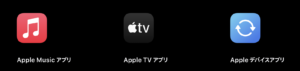
Windows版新アプリはMicrosoft Storeからダウンロード可能。利用するにはWindows 11またはWindows 10(バージョン19045以降)が必要で、アプリはx64アーキテクチャでのみ動作します。
これまではiTunes一つでこれらを管理していましたが、今後は特定の機能を持つ3つのアプリがそれぞれの役割を果たします。※対応していないパソコンは以前のiTunesを使い続けることもできます。
- Apple Music アプリ:音楽を聴いたり整理したりすることができます。iTunes Storeで購入した曲や過去にiTunesで保存していた音楽も含まれます。
- Apple TV アプリ:映画やテレビ番組を楽しむことができます。iTunesで以前購入したビデオもここで視聴可能です。
- Apple デバイスアプリ:iPhoneやiPadなどのAppleデバイスの更新やバックアップ、復元が行えます。また、パソコンから同期やデータ復元や初期化なども可能です。
Windows パソコンが Music アプリ、 TV アプリ、デバイスアプリのシステム条件を満たしていない場合は、引き続き iTunes for Windows をご利用いただけます。これらアプリを使うにはWindows 10以降のパソコンが必要。アプリダウンロードには、これらアプリをすべてインストールすることが推奨されます。以前のiTunesは移行後も残しておく事が推奨されています。










